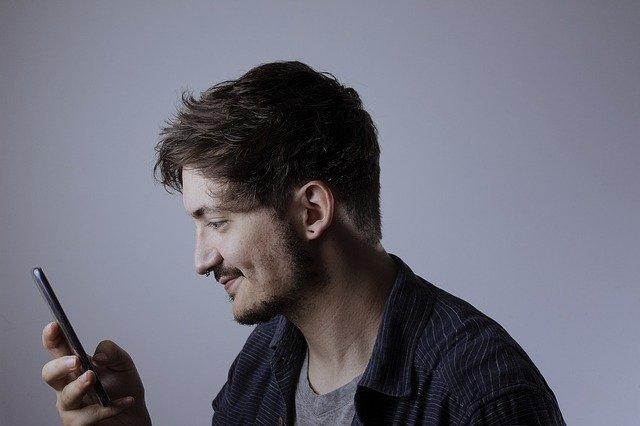iPhone’da reklamlar nasıl engellenir? konusunu sizler için derliyoruz. İçerikten para kazanma, Google gibi internet devlerinin gelirinin çoğunu çevrimiçi reklamcılıktan elde ettiği milyarlarca dolarlık bir endüstridir. Google AdSense gibi daha önceki tıklama başına ödeme programları, sayfa başına görüntülenen reklam sayısıyla ilgili bir sınırlamaya sahipti.
iPhone Otomatik Çıkan Reklamları Engelleme
Ancak bu daha sonra kaldırılmıştır ve yayıncılar içerik uzunluğundan bağımsız olarak sınırsız reklam gösterebilir. Özellikle mobil cihazlarda her birkaç paragraftan sonra bir reklam görerek kolayca sinirlenebilirsiniz. Bu sonuçta gereksiz reklamları engellemek için kullanabileceğiniz reklam engelleyici yazılımın geliştirilmesine yol açtı.
iPhone’da Safari Uygulamasında Reklamları Engelleme
Safari, iPhone’daki varsayılan tarayıcıdır. Google Chrome, Firefox veya Edge gibi diğer tarayıcıları kullanabilmenize rağmen, birçok kişi yerel bir Apple uygulaması olduğu için Safari’yi kullanmaya devam ediyor. Apple, Safari’de reklamsız web sitelerini görüntülemek için birkaç seçenek sunar.
Ancak, reklamları bir dereceye kadar kaldırmak için üçüncü taraf uygulamalara ihtiyacınız var. Bu yazıda, web sitelerinde reklamları engellemek için Safari’de içerik engelleyicinin nasıl kullanılacağını açıklayacağız.
Web sitelerinde gezinirken Safari uygulamasında reklamları engellemekten bahsettiğimizi unutmayın. Bu, açılır pencereleri engellemek ve banner reklamları görüntülemek için kullanışlıdır. Bu makalede açıklanan yöntemleri kullanarak uygulama içinde görüntülenen uygulamaları engelleyemezsiniz.
Safari’de Reader Görünümünü Kullanma
Bu seçeneği belirli bir web sitesi için değiştirebilir veya tüm web siteleri için Safari ayarları sayfasında kalıcı olarak kurabilirsiniz. Okuyucu görünümü, reklamlar da dahil olmak üzere sayfadaki tüm dağınıklıkları kaldırmanıza yardımcı olacaktır. Ancak, web içeriğini okuma hissini kaybedebilir ve düz metin / görsellerden sıkılabilirsiniz.
Safari’de İçerik Engelleyiciyi Kullanma
Apple, Safari ayarları sayfasında “İçerik Engelleyiciler” adlı bir seçenek sunar. Tarayıcılar ve reklam engelleyiciler gibi üçüncü taraf uygulamalar, Safari kullanırken istenmeyen reklamları engellemek için bunu kullanabilir. Burada, içerik engelleyicileri kullanarak Safari’de reklamları devre dışı bırakmak için bir reklam engelleyici uygulaması ve Firefox Focus tarayıcısı ile açıklayacağız.
AdBlock Uygulaması ile Safari Reklamlarını Engelleyin
Reklamların tarayıcılara yüklenmesini önlemek için masaüstü cihazlarda popüler olan reklam engelleyiciler. İyi yanı, Safari tarayıcısında reklamları engellemek için iPhone’daki aynı reklam engelleyici uygulamasını kullanabilmenizdir. Uygulamayı kurmanın üç adımı vardır:
Adım 1 – AdBlock Uygulamasını Kurun ve Kurun
- İlk önce iPhone’unuzda App Store’a gidin ve “reklam engelleyici”yi arayın.
- AdBlock uygulama hattını başka herhangi bir uygulamayı bulun ve yükleyin.
- Uygulamayı yükledikten sonra açmak için üzerine dokunun.
- Uygulama, tüm kablosuz verileri kullanarak sizden isteyecektir. Her iki ağda da çalışabilmesi için “WLAN & Cellular” seçeneğini seçin.
- Bundan sonra, “İlk: AdBlock’u Etkinleştir!” Üzerine dokunun. ekranın alt kısmında gösterilen seçenek.
- Bir sonraki ekranda, müdahaleci olmayan reklamlara izin verebilir veya bunları devre dışı bırakabilirsiniz. Bizim gibi birçok yayıncı, hayatı sürdürmek için reklam gelirine güvendiğinden bu seçeneği etkinleştirmenizi öneririz.
- Bir sonraki ekranda bildirimi etkinleştirin ve bildirimlere izin vermek için açılır pencereyi onaylayın. Bu isteğe bağlı bir adımdır, beğenmediyseniz bildirimleri devre dışı bırakın. Bundan sonra ekranın altındaki “Ayarlardan Çık” a dokunun.
- Şimdi, AdBlock uygulaması açılacak (veya ona dokunup açabilirsiniz) ve size filtre listesinin son güncellenme tarihinin durumunu gösterecektir. Bazı reklamların web sayfalarına gizlice girdiğini fark ederseniz, filtre listesini istediğiniz zaman güncelleyebilirsiniz.
2. Adım – Safari’de AdBlock’u Etkinleştirin
Belirtildiği gibi, Safari’nin içerik engelleyici özelliğini kullanmak için AdBlock uygulamasını etkinleştirmeniz gerekir.
- “Ayarlar” uygulamasına gidin ve “Safari” ayarlar sayfasını açın.
- “Genel” bölümünde bulunan “İçerik Engelleyiciler” seçeneğine dokunun.
- “AdBlock – Reklam Engelleme”, “AdBlock – Uluslararası Dil” ve “Reklam Engelleme – Gizlilik Kalkanı” seçeneklerini etkinleştirin.
Bu, AdBlock uygulamasının Safari tarayıcısında web sayfalarını görüntülerken tüm gereksiz reklamları engellemesini sağlar. Unutmayın, bu yalnızca Safari tarayıcısında çalışır ve Google Chrome gibi üçüncü taraf tarayıcılarda çalışmaz.
3. Adım – Dışlama Listesi
Web sitesi içeriğini faydalı bulursanız, web sitesini reklam engelleyici hariç tutma listesine eklemenizi öneririz. Uygulama, o etki alanından web sayfaları açtığınızda etki alanını engellemeyi ve reklam göstermeyi hariç tutar.
- AdBlock uygulamasını açın ve “Ayarlar” sekmesine gidin.
- İlk seçenek olarak gösterilen “Kurulum ve Yardım” üzerine dokunun.
- Bir sonraki ekranda, “Web sitesini beyaz listeye ekle” başlığının altındaki metin kutusuna engelleme dışında bırakmak istediğiniz alan adını girin.
- Etki alanını dışlama listesine eklemek için klavyenizdeki “Git” tuşuna dokunun.
- Bir alan ekledikten sonra, alan adının karşısında gösterilen çöp kutusu simgesine dokunarak istediğiniz zaman kaldırabilirsiniz.
Safari Uygulamasını Engellemek için Firefox Gizlilik Tarayıcısını Kullanma
AdBlock uygulaması iyi çalışsa da sayfalarda bazı reklamlar göreceksiniz. Bunlar genellikle Kabul Edilebilir Reklamlar Programına katılan reklamverenlerdendir.
Ayrıca AdBlock ve diğer reklam engelleyici uygulamalar, reklamcılıkla ilgili tüm anahtar kelimeleri engeller. Örneğin, URL “reklam” kelimesini içerdiğinden, “example.com/advertise” URL’sine sahip bir web sayfasını açamazsınız. Ne yazık ki, bu delilik ve bu tür sayfaları sık sık ziyaret etmeniz gerektiğinde sizi kolayca çıldırtır.
AdBlock veya diğer reklam engelleyici uygulamaları kullanmak istemiyorsanız, sizin için alternatif bir seçenek var. Firefox Focus gibi gizlilik tabanlı tarayıcıları birden fazla seçenekle kullanabilirsiniz. Bu tarayıcılar, siteyi görüntüledikten sonra izleyicileri engellemenize ve geçmişi anında silmenize olanak tanır. Ek olarak, Safari tarayıcısında da reklamları engellemek için Firefox Focus kullanabilirsiniz.
- İlk olarak, App Store’dan Firefox Focus tarayıcı uygulamasını yükleyin. Unutmayın, bu farklı bir uygulamadır ve varsayılan Firefox tarayıcı uygulaması değildir.
- Uygulamayı açın ve ayarlar sayfasını açmak için sağ alt köşedeki dişli simgesine dokunun.
- Aşağı kaydırın ve “Safari Entegrasyonu” seçeneğinin altında gösterilen “Safari” seçeneğini etkinleştirin.
- Safari’de nasıl etkinleştirileceğine ilişkin talimatlarla birlikte “Firefox Focus etkin değil” yazan bir uyarı göreceksiniz.
- İşlem, AdBlock uygulaması için 2. adımda yukarıda açıklananla aynı kalır. Safari ayarları sayfasına gitmeli ve “Genel” bölümünden Firefox Gizliliği için içerik engelleyicileri etkinleştirmelisiniz.
- Şimdi, web sayfalarını Safari’de açın ve reklamların engellendiğini test edin.
iPhone’da Reklamları Engelleme Sonuç
İçerik engelleyiciler, Safari tarayıcısında üçüncü taraf uygulamaların Safari ile entegre olmasına ve istenmeyen reklamları engellemesine olanak tanıyan kullanışlı bir özelliktir.
iPhone’da Reklamlar Nasıl Engellenir?
İşin iyi yanı, uygulamaya herhangi bir geri bildirim gönderilmeyecek ve bu nedenle engelleme uygulaması, engellenen reklamların ayrıntılarını bilmeyecek.Bu, reklamları engellerken gizliliği korumaya yardımcı olacaktır. Ancak, özellikle Kabul Edilebilir Reklamlar Programına katılan reklam verenlerden bazı reklamların göründüğünü göreceksiniz. Bir başka makalemiz olan iPhone’da Silinen Fotoğraflar Nasıl Kurtarılır? makalemize de göz atabilirsiniz.